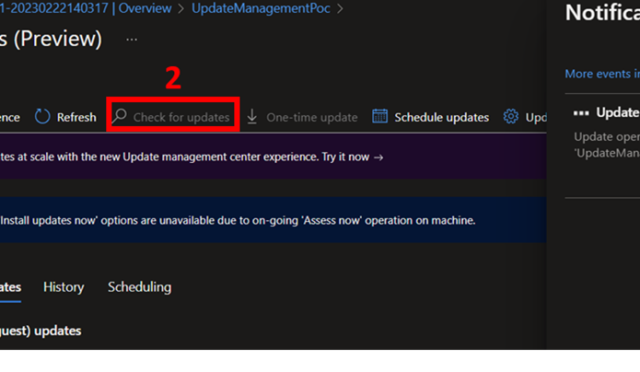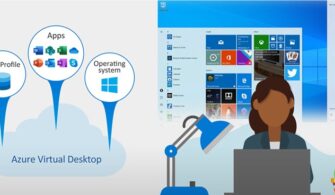Yazı dizimizin bu bölümünde Azure RMS üzerinde kendi şablonumuzu nasıl oluşturacağımızı göreceğiz. Bu bölüm sonunda kendi şablonlarınızı şirket politikalarına göre rahatça oluşturabileceksiniz.
https://manage.windowsazure.com ile panelimize bağlanıyoruz. Active Directory tabına geliyoruz.
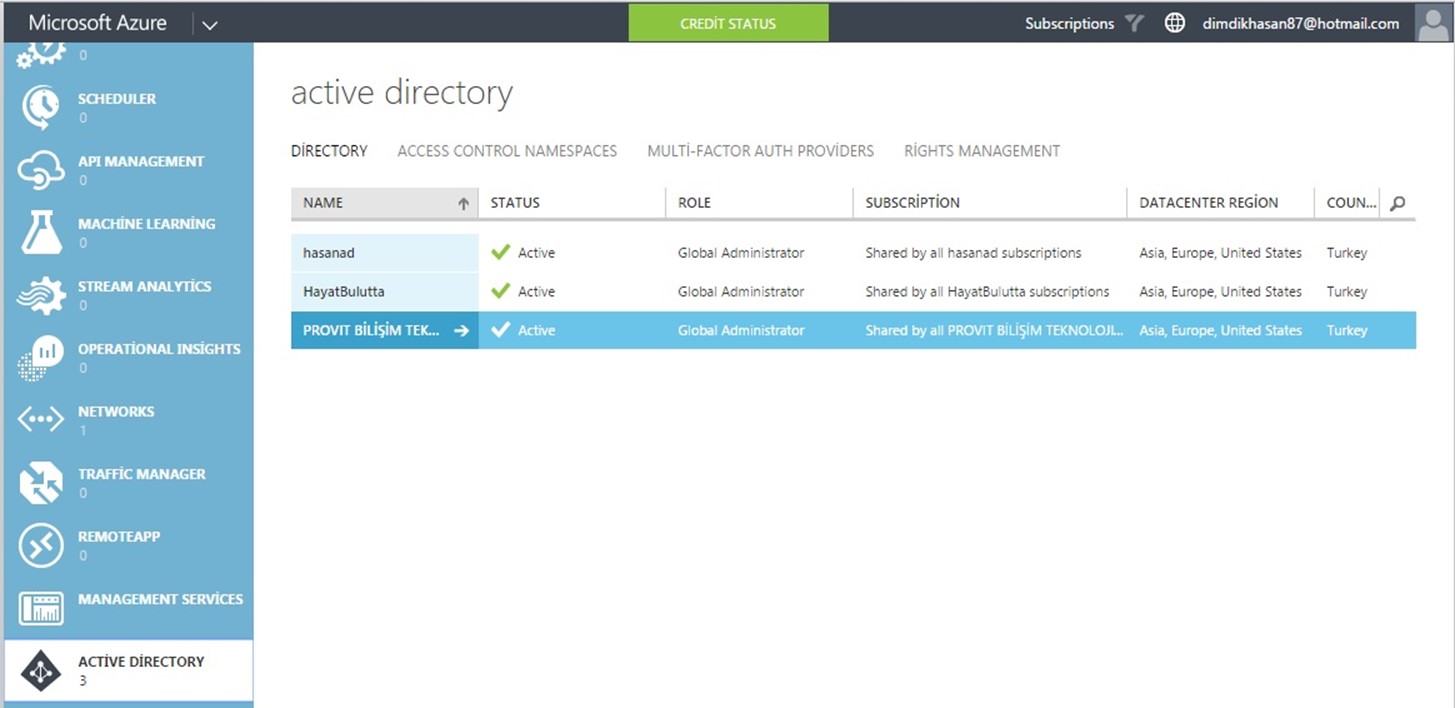
Resim-1
Rights Management sekmesini tıklıyoruz. İlgili kısmı tıklayıp sayfanın en altındaki Active i tıklıyoruz.( Daha önce ben aktif etmiştim )
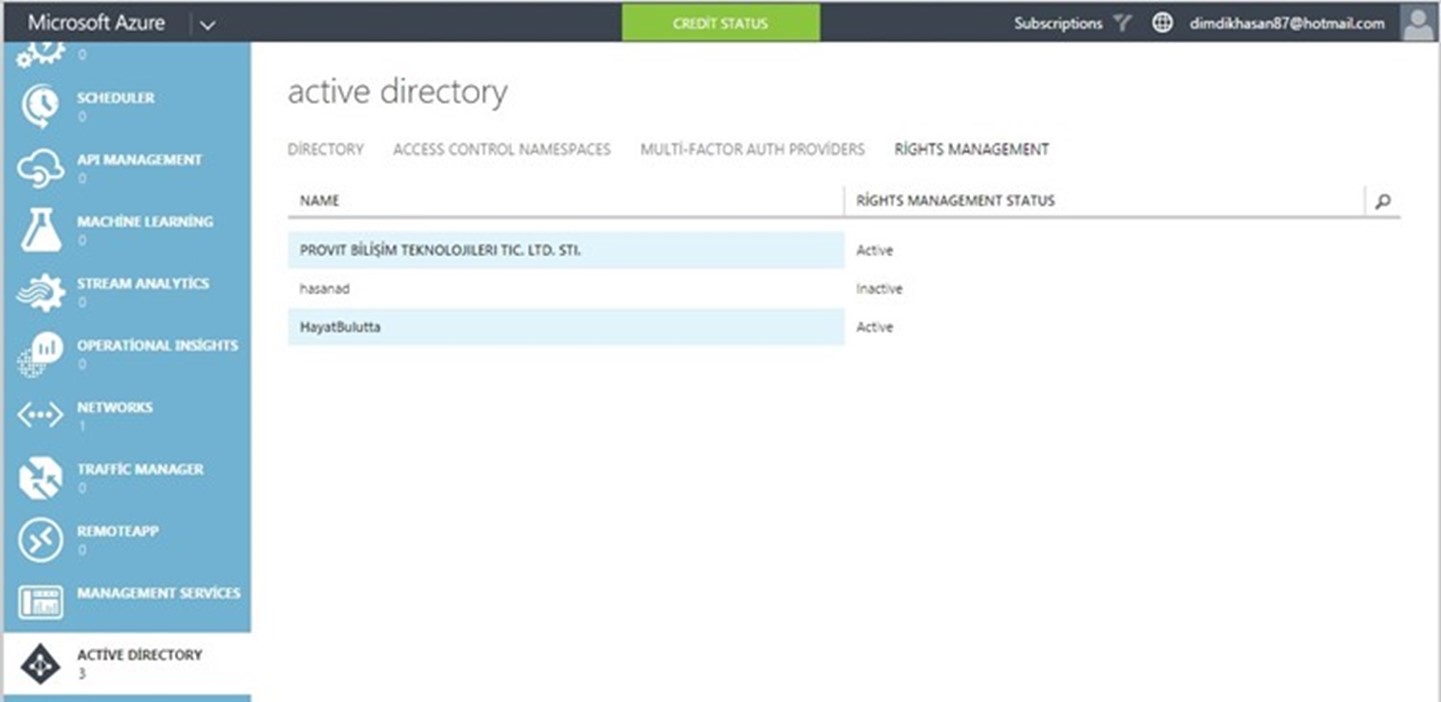
Resim-2
Create a new rights policy template ile yeni şablon oluşturacağız.
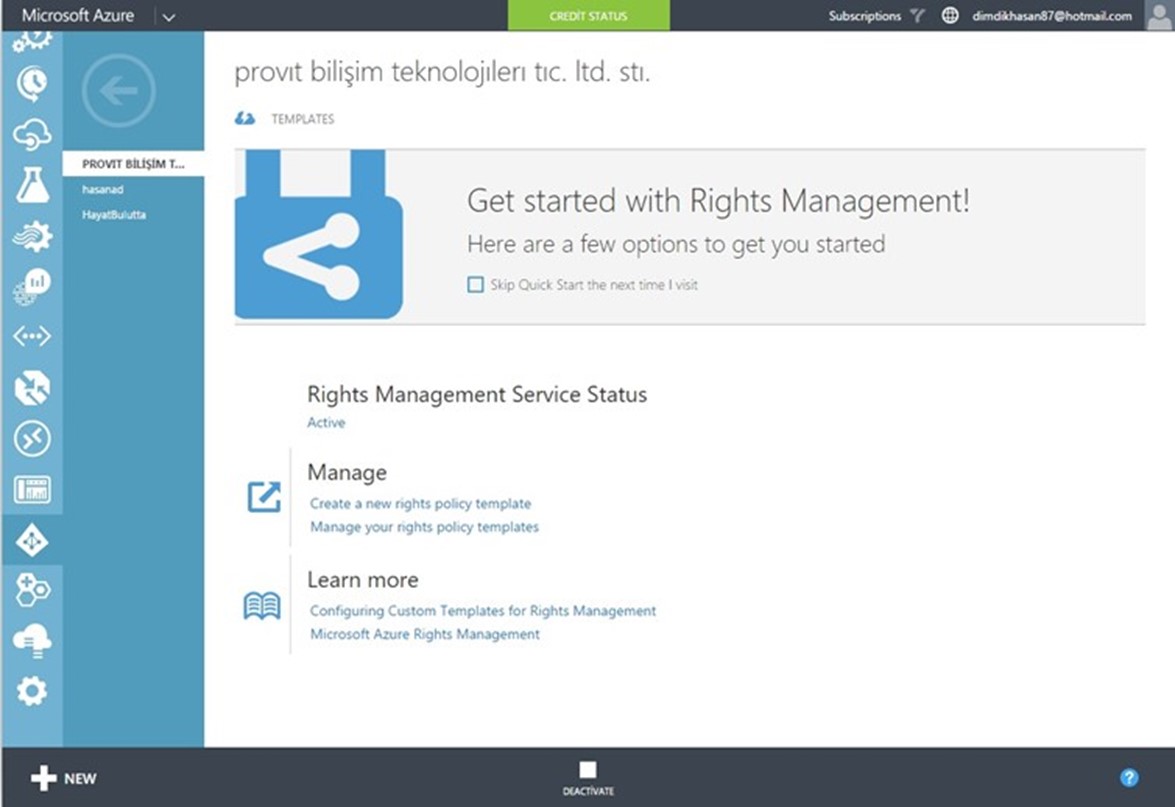
Resim-3
Aşağıdaki ilgili bölümleri kendinize göre doldurunuz.
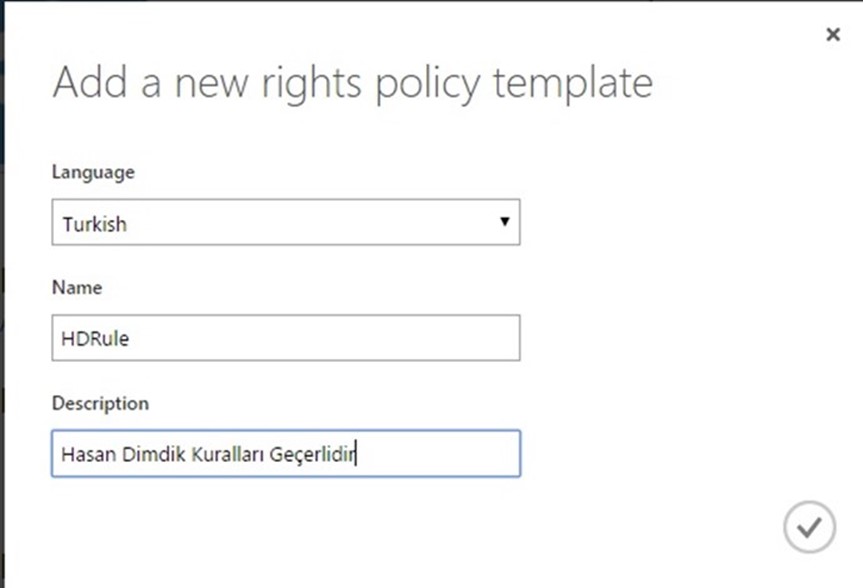
Resim-4
Şablonumuzu kaydettikten sonra açıyoruz.
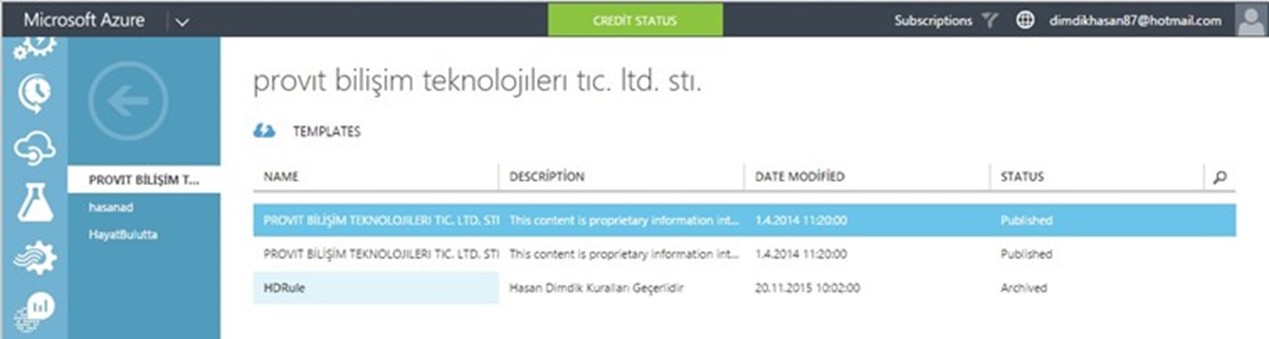
Resim-5
Şablonumuzu oluştururken hangi adımları izlememiz gerektiğini gösteriyor. Configure rights for users and groups ile işlemimize başlıyoruz.
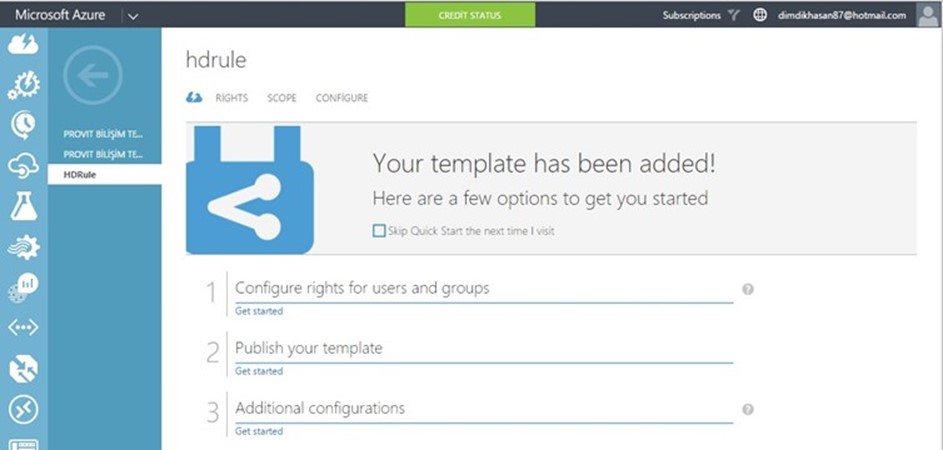
Resim-6
Get Started Now tıklıyoruz.
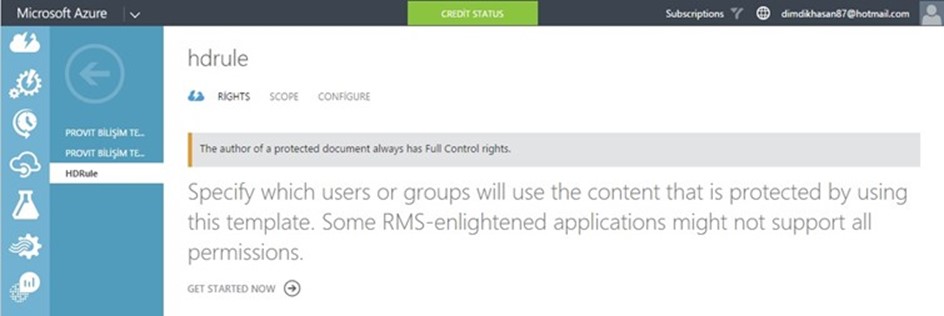
Resim-7
Oluşturduğumuz şablonun hangi kullanıcı veya gruplar için uygulanacağını gösteriyoruz. Kendi yapınıza göre uyarlayabilirsiniz.
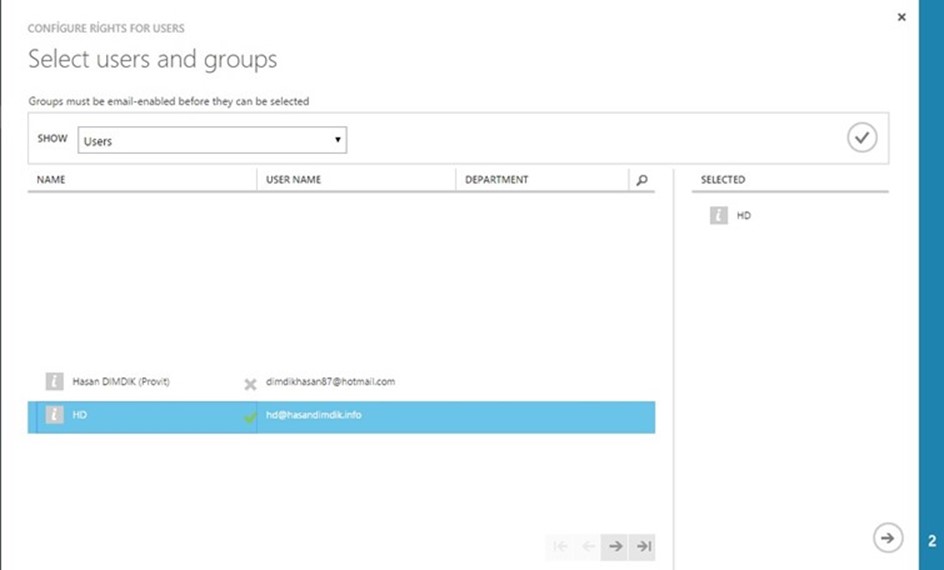
Resim-8
Orijinalliği bozmamak için Türkçe’ye çevirmedim. Hazır olarak gelen hakların içerikleri aşağıdaki şekildedir.
Viewer: View, Reply, Reply All
Reviewer: View, Edit, Reply, Reply All, Forward
Co-Author: View, Edit, Copy, Print, Reply, Reply All, Forward
Co-Owner: All Rights
Custom: Assign Right Individually
Custom seçerek kendi özel haklarımızı tanımlıyoruz.
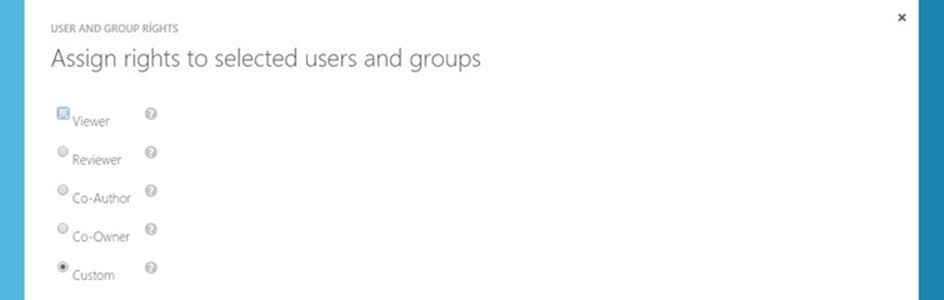
Resim-9
Şablonunuzda hangi hakları vermek istiyorsak burada seçiyoruz ve kaydediyoruz.
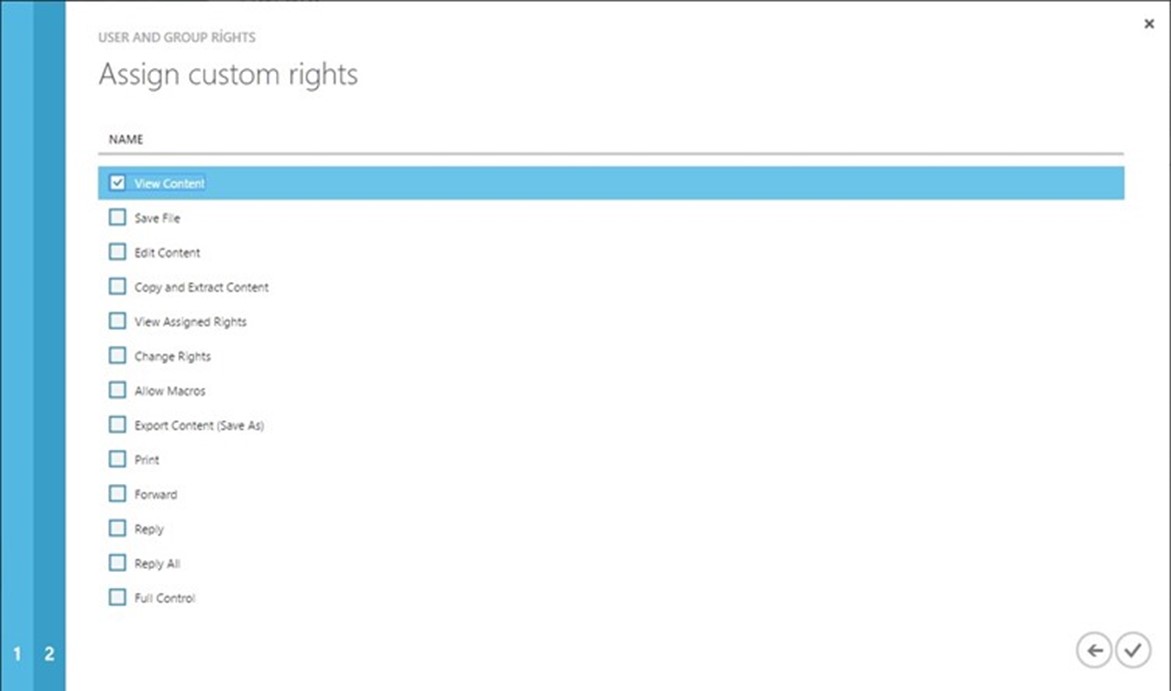
Resim-10
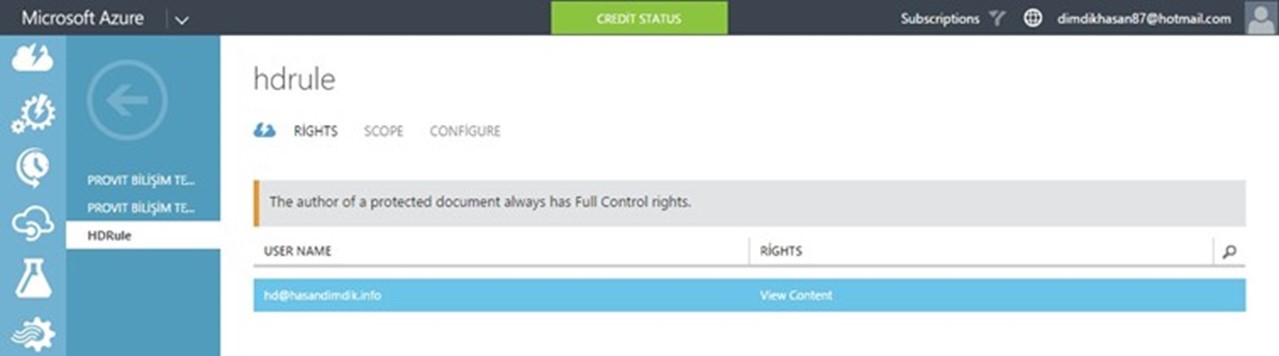
Resim-11
Şablonumuz şu an için yayınlanmadı. Publish seçeneği ile yayınlıyoruz.
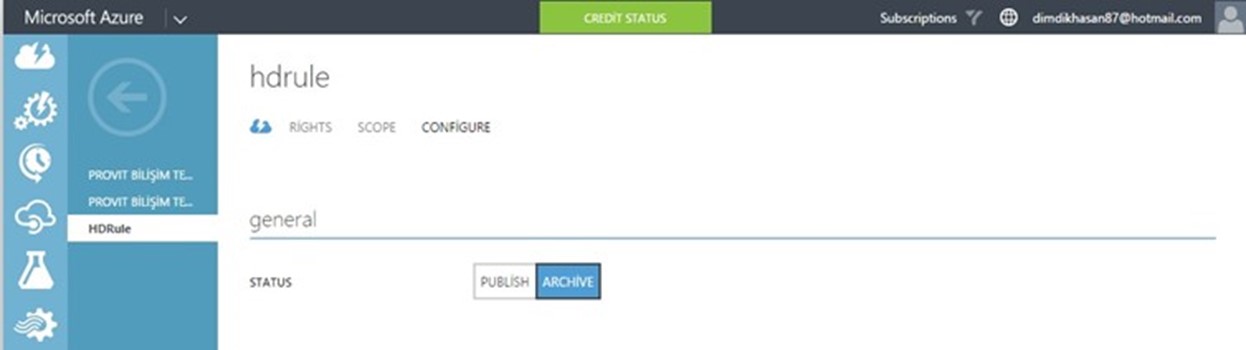
Resim-12
Şablonumuza korumak için dahil ettiğiniz pdf, word vb. dokumanlar için ekstra olarak kurallar tanımlayabiliriz. Bu kadar gün sonra içerik expire olsun vb. gibi. Yapınıza göre seçebilirsiniz. Daha sonra kaydediyoruz.
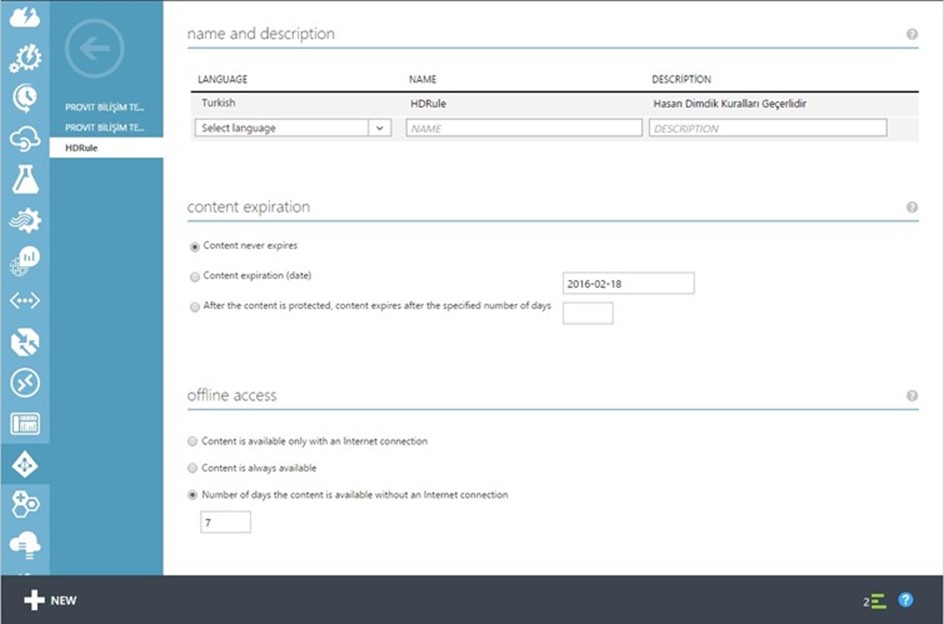
Resim-13
Şablonumuzu oluşturduk ve yapımıza göre kurallar atadık. Fakat bu kuralların kullanıcılarımızın hemen görebilmesi için Powershell yardımı ile birkaç komut çalıştıracağız. İlk olarak aşağıdaki komutları çalıştırmak için Powershell ile oturum açmanız gerekiyor.
Oturum oluşturduktan sonra Import-RMSTrustedPublishingDomain –Name “RMS Online – 1” –RefreshTemplates –RMSOnline komutu ile şablonlarımızı yeniliyoruz (refresh).
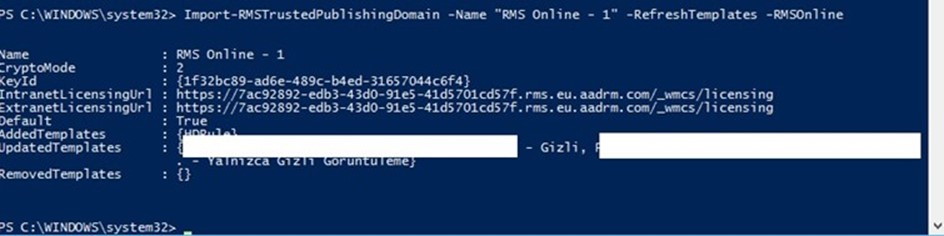
Resim-14
Get-RMSTemplate – TrustedPublishingDomain “RMS Online – 1” –Type All ile yeni şablonumuzun gelip gelmediğini kontrol ediyoruz.
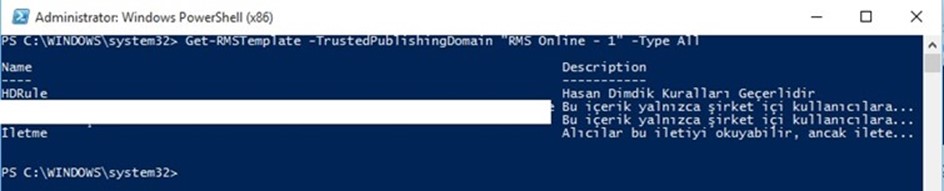
Resim-15
Import ettiğimiz şablonun Outlook Web app içerisinde de görebilmek için Set-RMSTemplate –Identity “HDRule” –Type Distributed komutunu kullanıyoruz.

Resim-16
Kontrolümüzü yaptığımızda şablonumuzun Outlook Web App içerisine geldiğini görüyoruz.
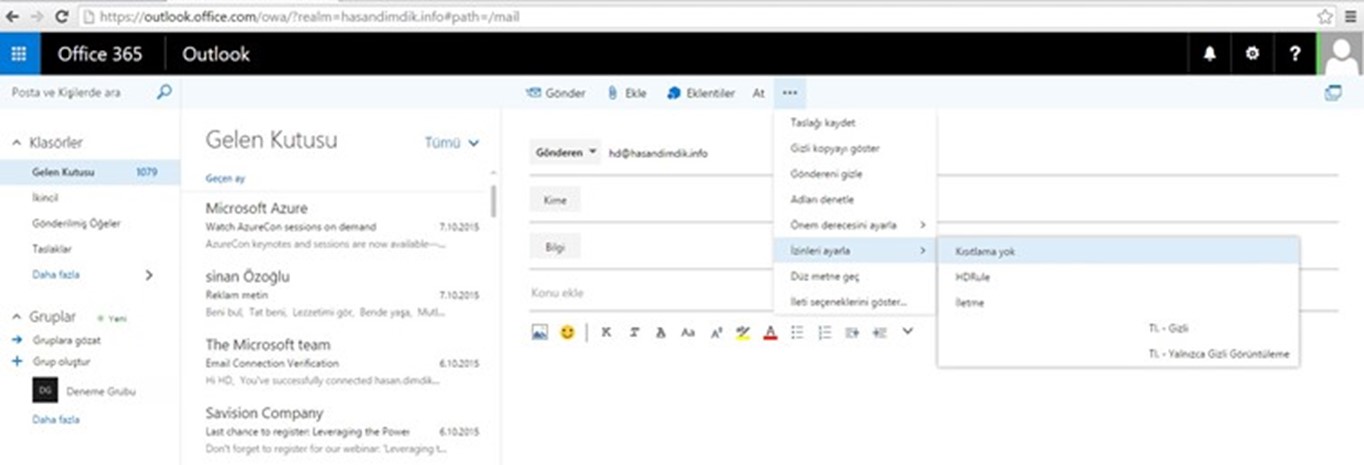
Resim-17
Bu konuyla ilgili sorularınızı alt kısımda bulunan yorumlar alanını kullanarak sorabilirsiniz.
Referanslar